一些小伙伴在使用wps的时候,可能会使用到该办公软件中的思维导图创建工具,当你需要进行总结和汇总内容的时候,那么将内容总结为思维导图的样式,可以方便大家进行观看和阅览,而在制作思维导图的时候会需要进行子主题的分支主题的添加,添加了主题框才能进行内容的输入编辑,那么怎么才能进行添加子主题或者分支主题编辑框呢,其实你可以直接在样式工具栏中进行添加,以及可以点击中心主题旁边的加号图标进行添加,下方是关于如何使用WPS思维导图添加自由主题的具体操作方法,如果你需要的情况下可以看看方法教程。
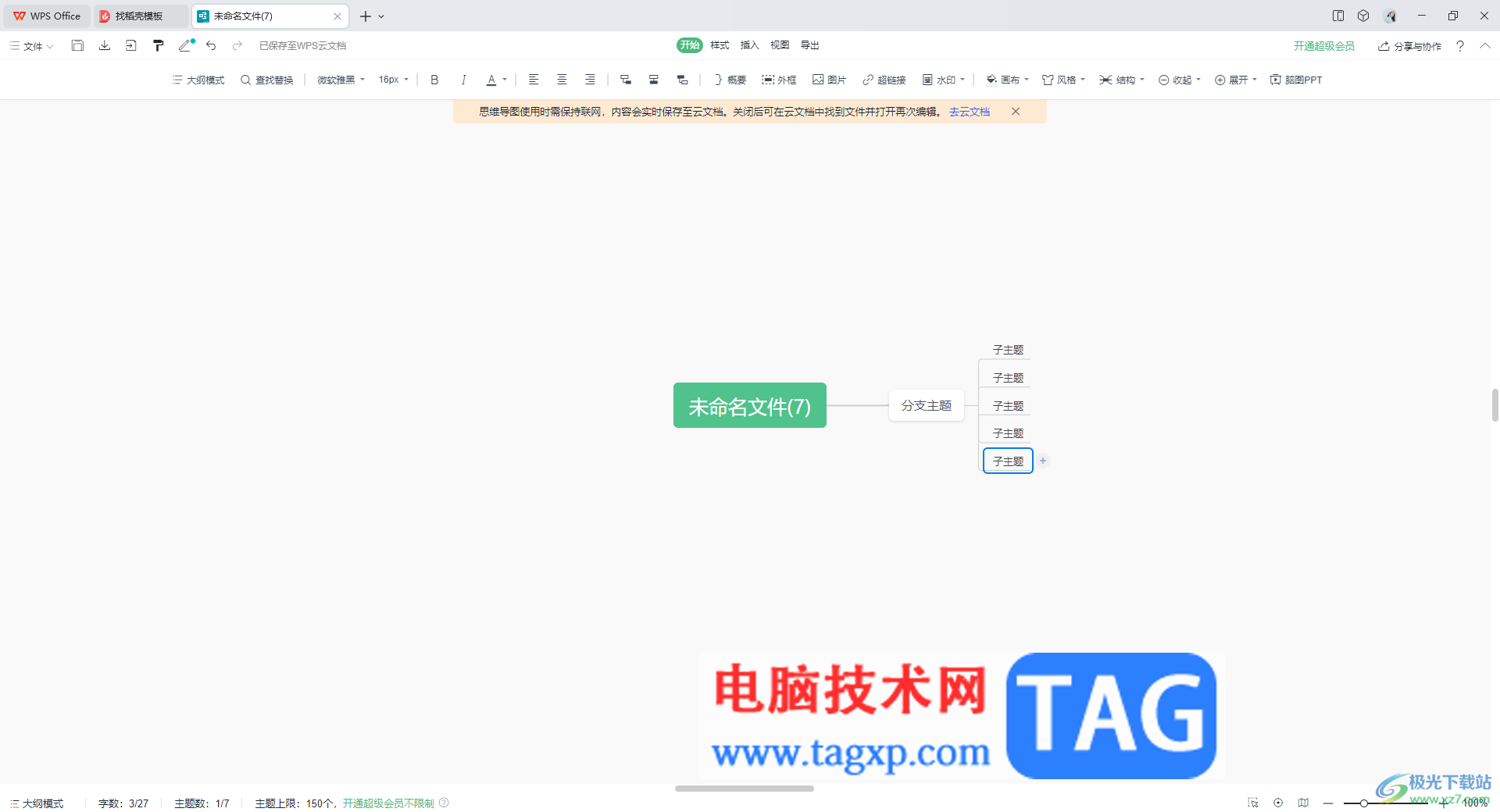
1.首先我们需要进入到WPS中,然后点击【新建】按钮,在展开的窗口中点击【思维导图】选项。
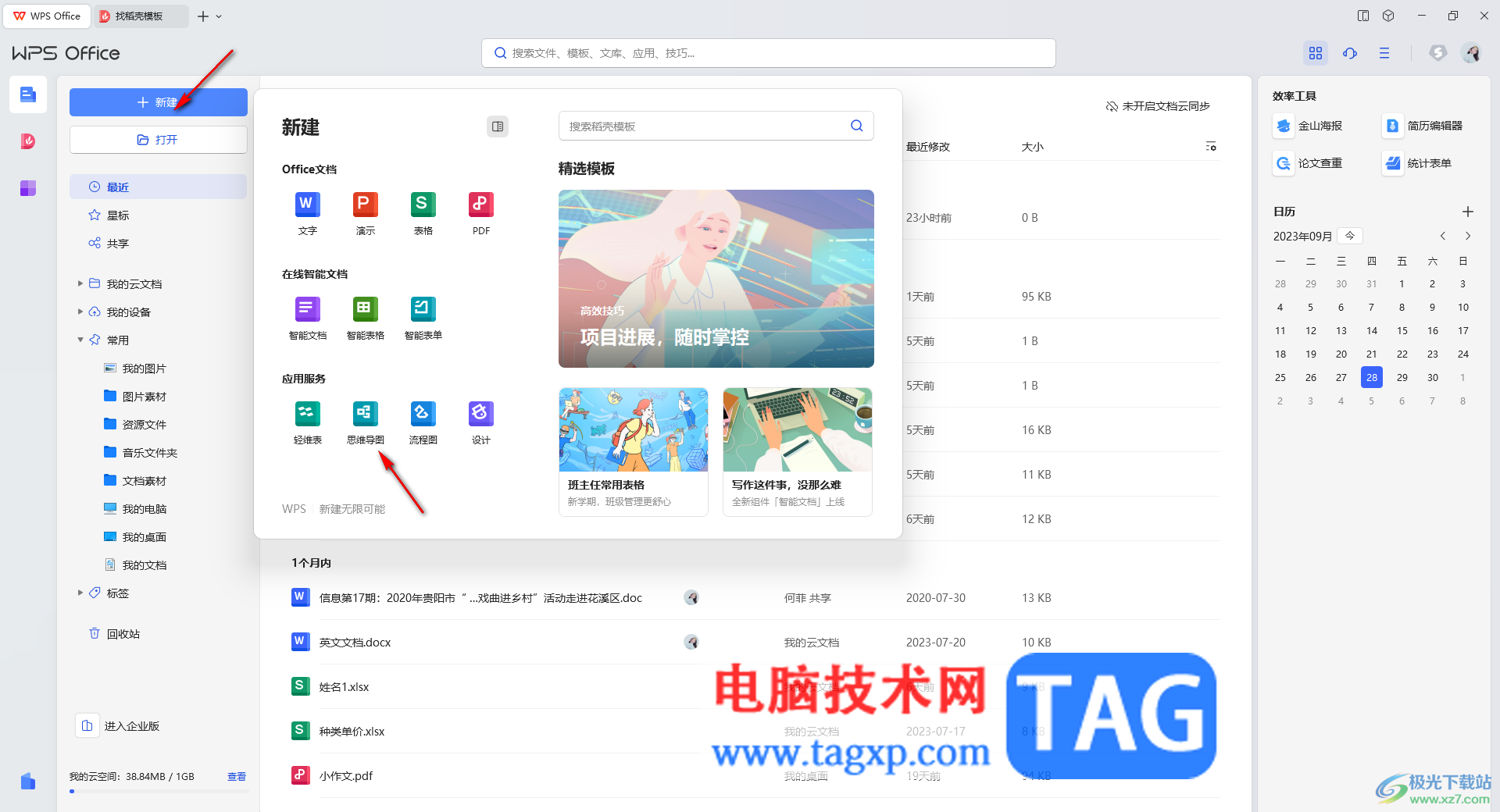
2.来到新建的页面中之后,可以选择自己喜欢的导图样式进行新建即可,或者是创建一个空白的思维导图。
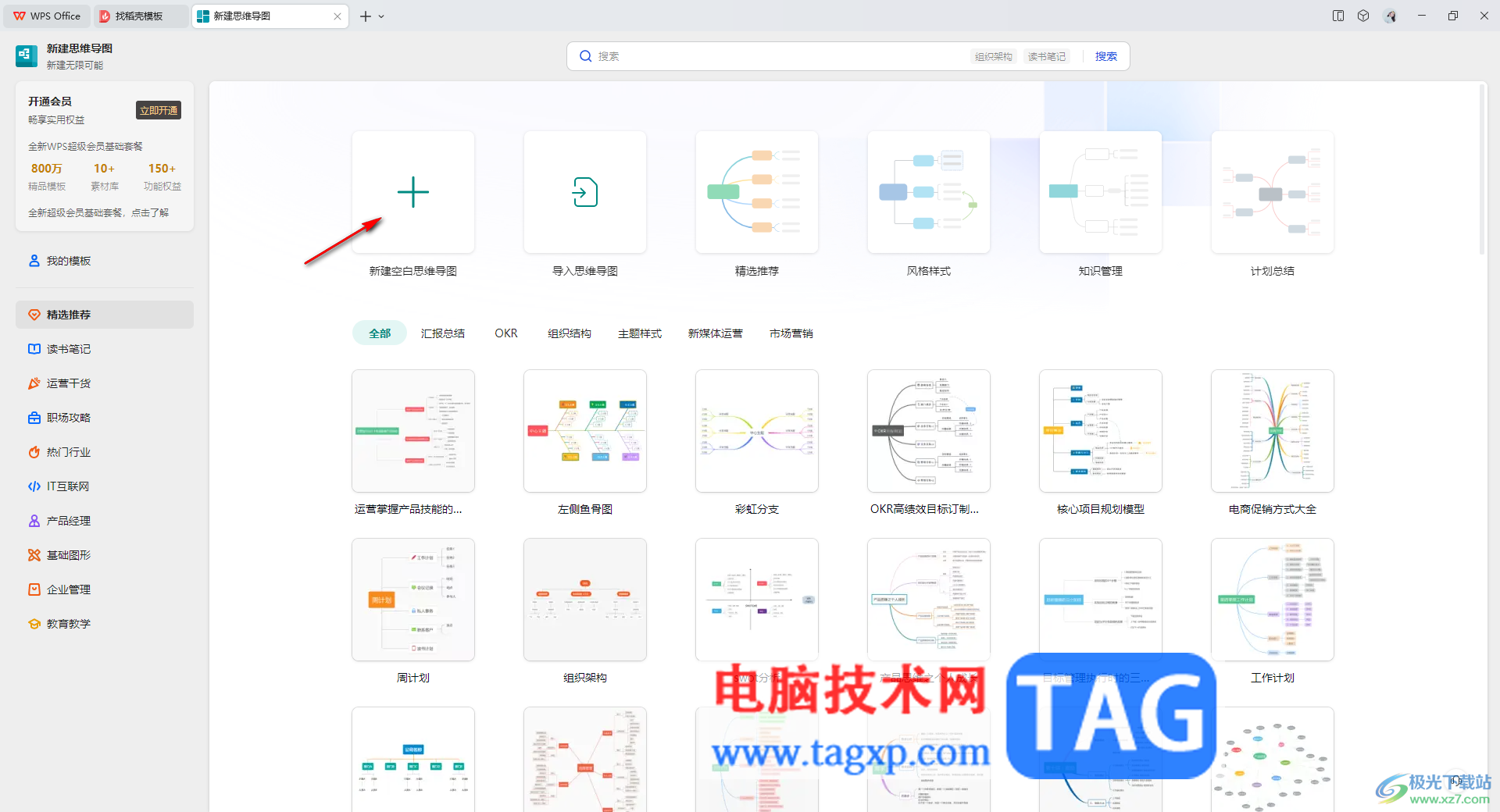
3.之后,进入到编辑页面中,在该页面中点击【中心主题】,就会有一个【+】图标,点击该图标即可进行添加分支主题。
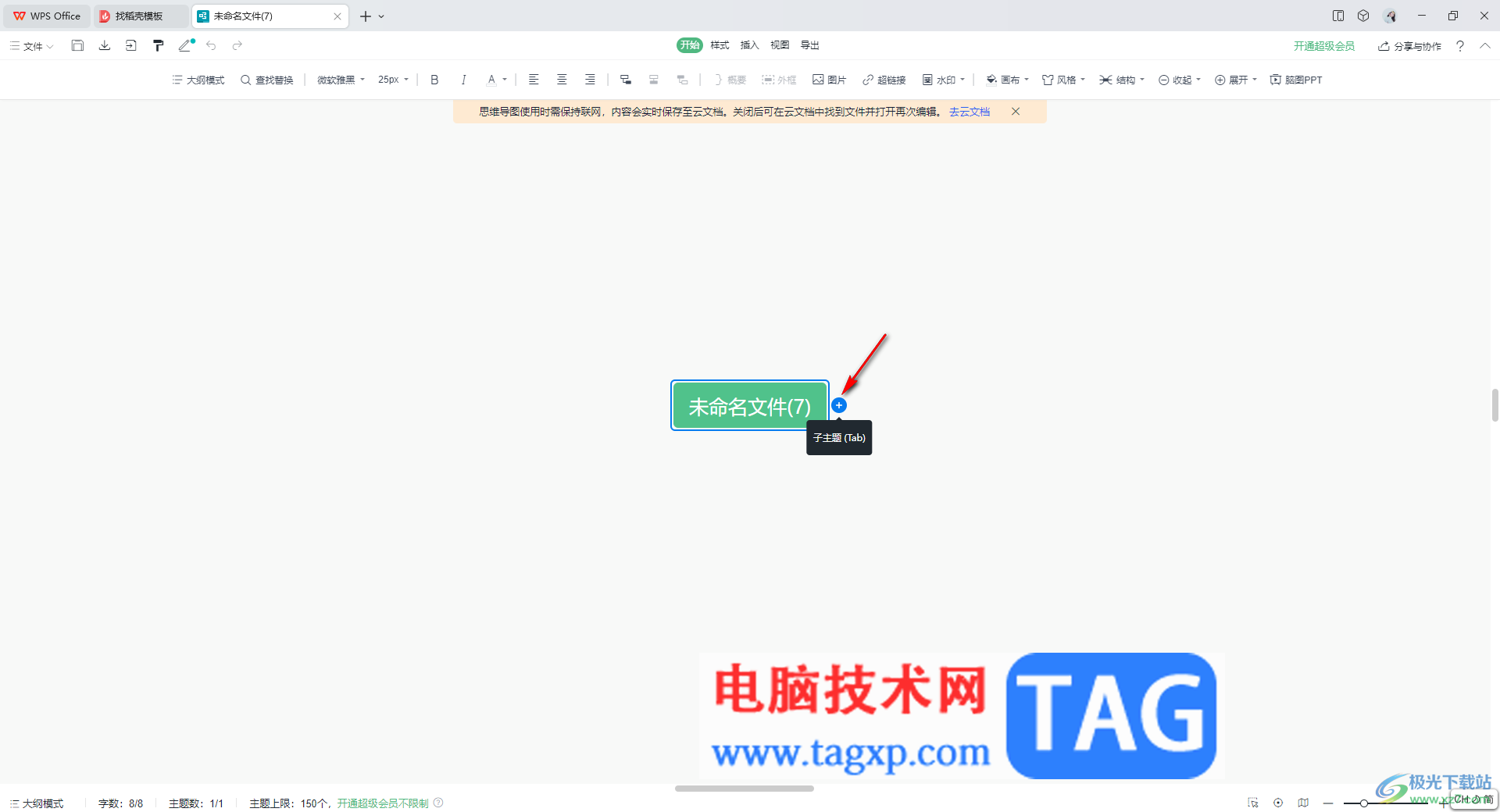
4.此外,你也可以将鼠标放在添加的分支主题框中,然后在【样式】选项卡的工具栏中,找到子主题、分支主题以及父级主题图标工具。
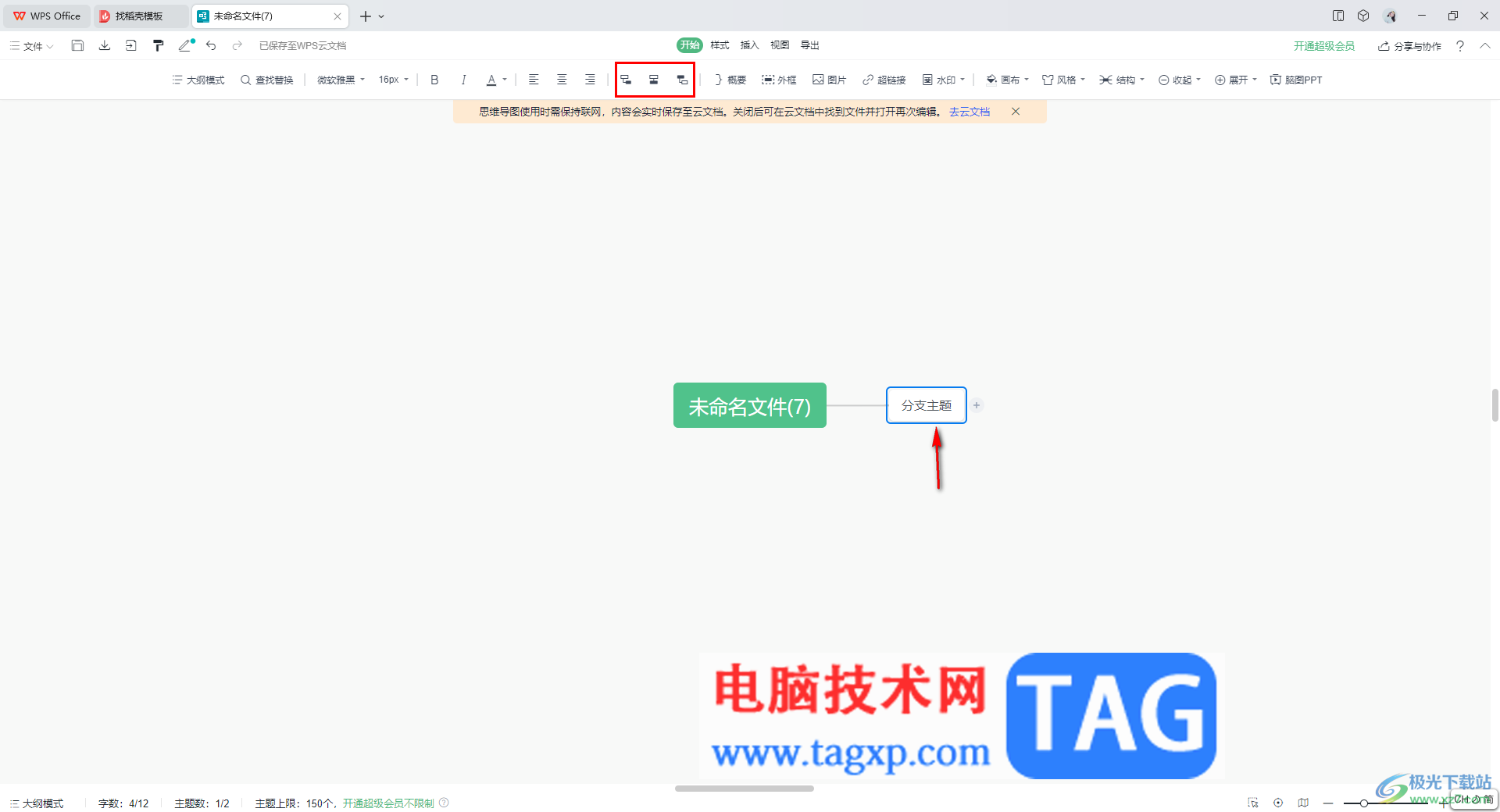
5.当你点击【子主题】图标,那么就会在分支主题的后面添加一个子主题框。
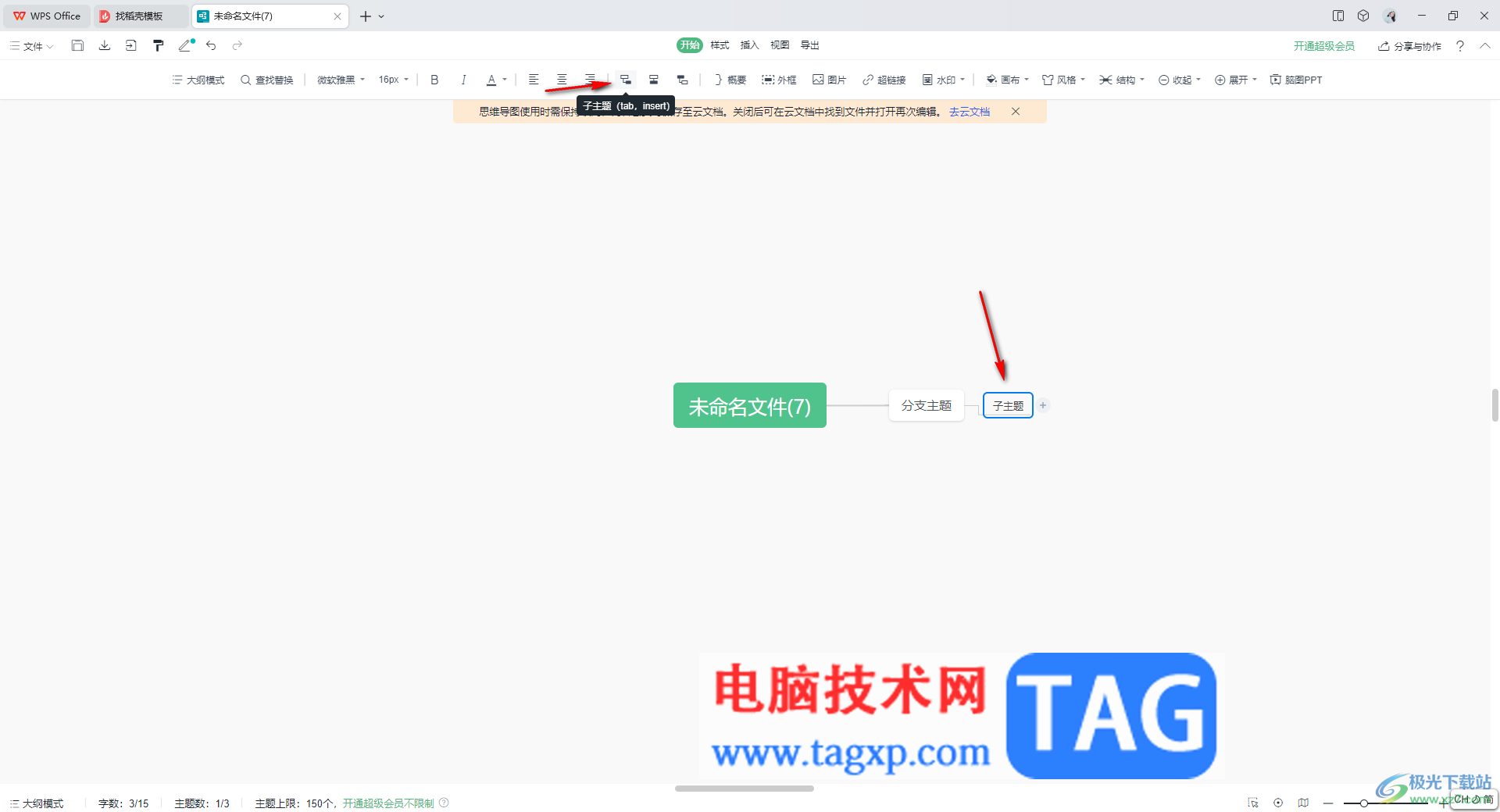
6.如果你将鼠标定位到子主题框中,那么点击【同级主题】图标工具,那么就会进行添加同级的子主题框,如图所示。
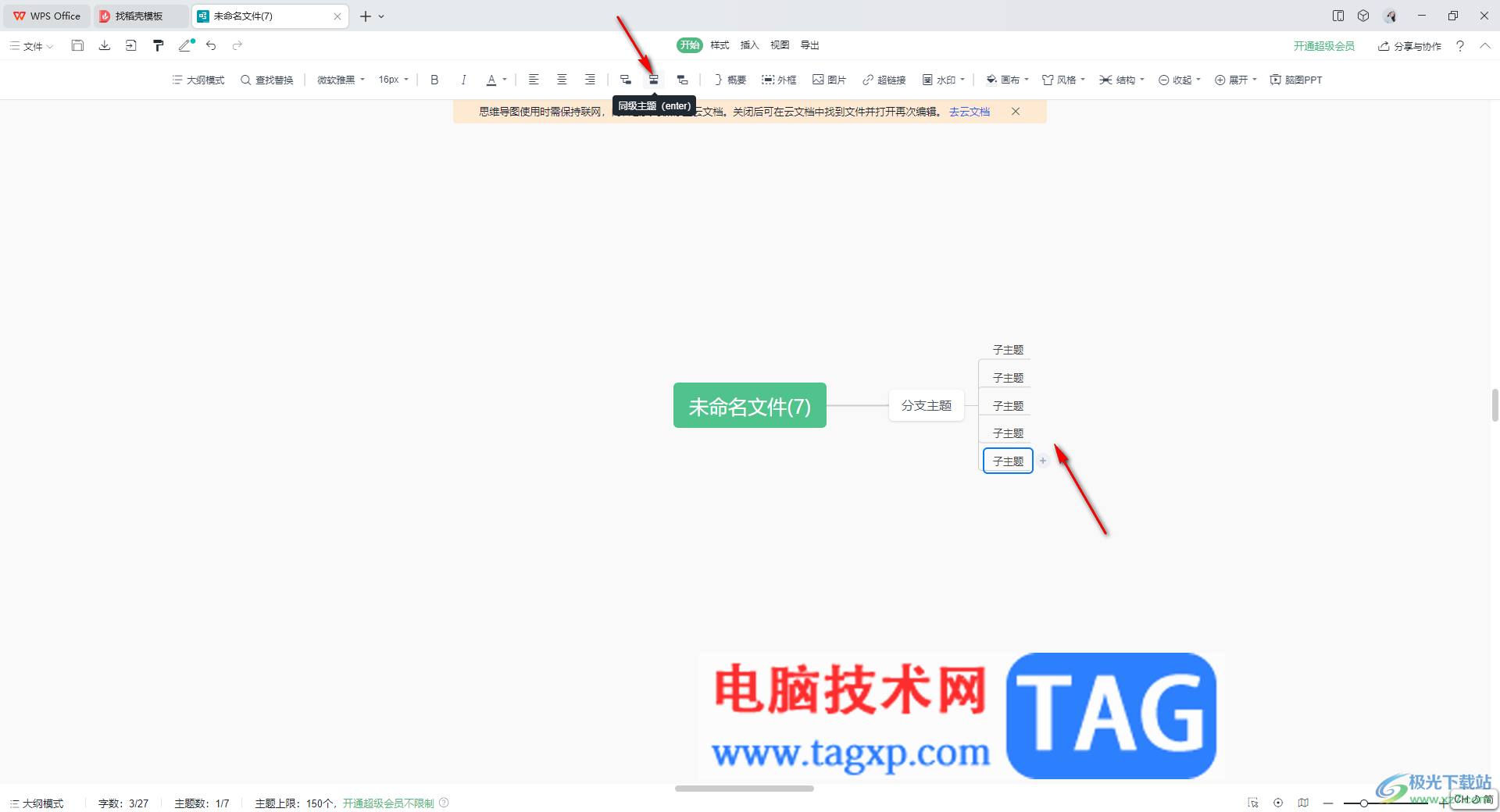
以上就是关于如何使用WPS思维导图添加自由子主题的具体操作方法,大家在使用该Wps软件的过程中进行思维导图的窗口是非常频繁的,在进行创建的过程中,会需要进行子主题、同级主题以及父级主题的添加,那么可以按照上述的方法进行操作即可,感兴趣的话可以操作试试。
 钉钉设置状态自动同步的方法
钉钉设置状态自动同步的方法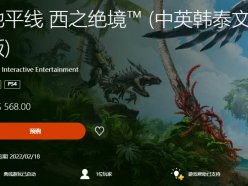 地平线西之绝境多少钱 PS4、PS5版本游戏售
地平线西之绝境多少钱 PS4、PS5版本游戏售 windows10 IoT LTSC 和 Windows Server 系列仍提供
windows10 IoT LTSC 和 Windows Server 系列仍提供 网络访问控制列表:ACL是什么及其如何配
网络访问控制列表:ACL是什么及其如何配 CAD快速看图保存修改的CAD图纸的方法
CAD快速看图保存修改的CAD图纸的方法
CAD快速看图王是一款专门用来查看CAD文件图纸的软件,你可以将......
 word表格中同一行文字不在同一高度的解
word表格中同一行文字不在同一高度的解
众所周知word软件是当下用户的电脑上必备的办公软件,很显然成......
 microsoft visual studio2010创建c++项目的方法
microsoft visual studio2010创建c++项目的方法
microsoftvisualstudio被非常多的专业开发技术人员进行c程序的编写,......
 磊科NR204 宽带路由器介绍
磊科NR204 宽带路由器介绍
磊科新一代家庭宽带路由器NR204采用简约时尚的工业设计,外观......
 kindle新建收藏夹的方法
kindle新建收藏夹的方法
kindle是一款比较强大和热门的电子书阅读软件,这款软件不仅可......

我们在进行WPSPPT的制作和设计的过程中,难免需要对一些图片进行设计的情况,我们在设计的过程中有些时候想要将一张自己特别喜欢的图片进行裁剪操作,比如想要将图片裁剪成星形形状显示...

很多小伙伴在查看外文文献时经常会遇到无法通读的情况,因为全文外文对于大部分小伙伴来说词汇要求太高。在WPS中,我们可以使用翻译功能将全文直接翻译为中文,但当我们想要实现划词翻...
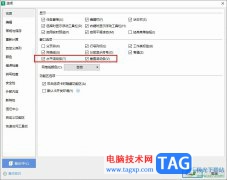
很多小伙伴在使用WPS软件对表格文档进行编辑时经常会遇到各种各样的问题,例如在表格中我们想要查看右侧或是下方的数据时,有的小伙伴可能会发现表格中的滚动条不见了,这时我们该在哪...

WPS是我们都非常熟悉的一款办公软件,在其中我们可以同时编辑Word,Excel和PPT,并且其中有很多智能化的功能可以帮助我们进行高效办公。比如在WPSWord中有一个“封面页”功能,使用该功能我...

很多小伙伴在对表格文档进行编辑时都会选择使用WPS软件,因为在WPS中,我们可以直接将表格中的数据制成各种图表,在对表格文档中的折线图进行编辑时,有的小伙伴想要在折线图中添加数据...

相信大部分用户的电脑上都会安装得有wps软件,这款软件给用户带来了许多的便利,不仅让用户享受到了强大的功能带来的优质服务,还让用户可以在这款办公软件中编辑不同类型的文档,总的...
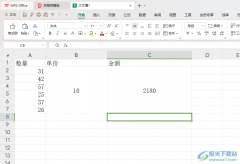
WPS这款软件是我们常常需要使用到的办公软件,在小伙伴们的电脑上一般都是有安装的,且里面提供的相关功能可以帮助大家进行友好的编辑,当我们需要处理一些公司提供的数据时,那么就可...

我们在使用WPS的过程中,会需要进行自己公司logo的插入,那么我们可以将保存在本地中的公司logo添加到文档中合适的位置即可显示,或者你也可以自定义制作一个logo来显示,此外,还可以直接...

作为一款热门的办公软件,wps软件收获了不少的用户群体,wps软件中的功能在其它热门办公软件的支持下,让用户可以用来编辑各种各样的文件,其中就会有用户在wps软件中编辑表格文件,通常...

作为一款受到众多用户喜欢的办公软件,wps软件成为了大部分用户的必备软件,在这款办公软件中有着其它办公软件无法做到的优势,即为可以让用户编辑不同类型的文件,给用户带来了许多的...

作为一款学生党和上班族经常运用到的办公软件,wps软件收获了不少的忠实用户,在这款办公软件中能够为用户实现编辑多种文件类型的想法,很好的满足用户的使用需求,所以wps软件是不少用...

系统崩溃了,电脑断电了,软件突然关闭,WPS文档找不到了怎么办?wps怎么恢复文档?下面就介绍找回WPS丢失文档,恢复文档备份的方法。wps没保存怎么恢复方法。 1、系统抽筋了、跳...

WPS中我们不仅可以进行Word文档文字的排版、Excel表格数据的录入,还可以进行PPT演示文稿的设计,我们想要进行文字内容的个性化设计,那么我们就可以在PPT演示幻灯片页面中进行设置的时候,...
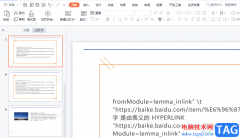
相信大部分用户的电脑上都会下载安装wps软件,这款办公软件给用户带来了许多的好处,并且深受用户的喜爱,当用户在使用这款办公软件时,有时会用来编辑演示文稿,在完成编辑后,用户会...
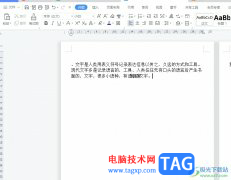
相信大部分用户都很喜欢使用wps软件,在wps软件中用户可以体验到强大且实用的功能,为自己的编辑工作带来了不错的使用体验,因此wps软件吸引了不少的用户前来下载使用,当用户在wps软件中...